Kaip išvengti pasirinkto teksto keitimo, kai įvedate Word 2013

Pagal numatytuosius nustatymus "Word", kai pasirenkate tekstą ir tada rašote nieko, pasirinktas tekstas pakeičiamas tuo, ką įvedate. Tai gali būti nelinksma, jei paryškinote kokį nors tekstą, tada atsitiktinai paspaudėte raktą ir praradote savo darbą.
Yra tokio elgesio "Word" nustatymas, kuris yra įjungtas pagal numatytuosius nustatymus. Norėdami išjungti šį nustatymą ir vengti pakeisti pasirinktą tekstą tuo, ką jūs įveskite, spustelėkite skirtuką "Failas".
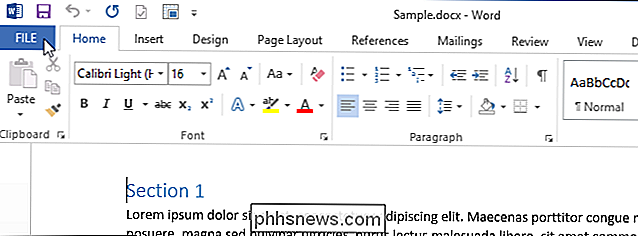
Spustelėkite "Parinktys" kairėje ekrano "Info" pusėje.
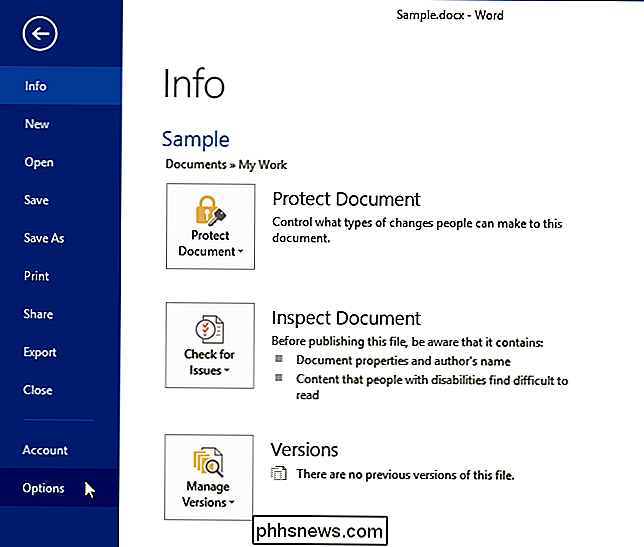
Dialogo lange "Word Options" laukelyje spustelėkite "Išplėstinė" kairėje.
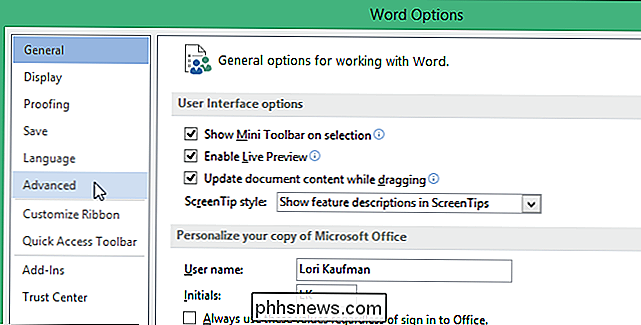
"Redagavimo parinktys" dalyje dešiniojo lango viršuje pažymėkite žymimąjį laukelį "Įrašymas pakeičia pasirinktą tekstą", todėl laukelyje nėra žymėjimo.
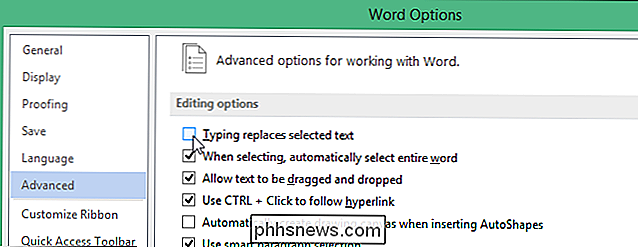
Paspauskite "OK", kad patvirtintumėte pakeitimą, ir uždarykite "Word Options" dialogo langą.

Dabar, kai įvedate kai kurį tekstą pasirinkote, naujai įvestas tekstas įterpiamas prieš pasirinktą tekstą.

Kaip tvarkyti draugų ratus "Apple Watch"
" "Apple Watch" leidžia jums įdėti svarbiausius kontaktus į "draugų" draugų ratą, taigi jie tik vienu mygtuko paspaudimu atokiau už skambučius, pranešimus ir dar daugiau. Atnaujinti : ši funkcija buvo pašalinta nuo watchOS 3. Kai paspaudžiate "Apple Watch" pusės mygtuką, rodomas draugų ratas, leidžiantis jums Greitai bendrauti su bet kuria ratu.

Pakeiskite numatytąją naršyklę "Windows 8"
"Windows 8" turi du "Internet Explorer 10" skonio variantus, vieną "Metro" vartotojo sąsają ir vieną "Desktop". Jei jums nereikia elgtis su bet kuria versija, galite pradėti ir įdiegti kitą naršyklę, pvz., "Google Chrome", "Firefox" ar "Safari". Tačiau



